エラーが発生しました。後でサインインしてみてくださいMicrosoftStoreエラー
過去数日間、Microsoft Answersフォーラムを閲覧して、Windowsユーザーが直面している問題を確認し、ここでそれらについて話し合っています。そのような問題の1つは、ユーザーが Windows Storeにサインインして開こうとしたときに発生したことです。 、次のメッセージを受け取りました:
エラーが発生しました。後でログインしてみてください
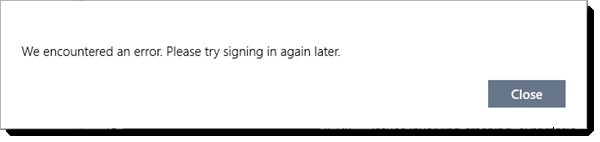
その背後にある理由はたくさんあります。ログインクレデンシャル、ストアアプリ、またはシステム自体が含まれている可能性があります。原因を注意深く特定する必要があります。この問題は、ほとんどの場合、トラブルシューティングが終了するまでに修正されます。問題を修正するには、次の手順を試してください。
ローカルアカウントからMicrosoftアカウントに切り替える
Microsoft Answersのあるユーザーは、次のことを行うことが彼に役立ったと述べています。
[Windowsの設定]>[アカウント]>[情報]を開き、代わりにMicrosoftアカウントでサインインするオプションを選択します。 。
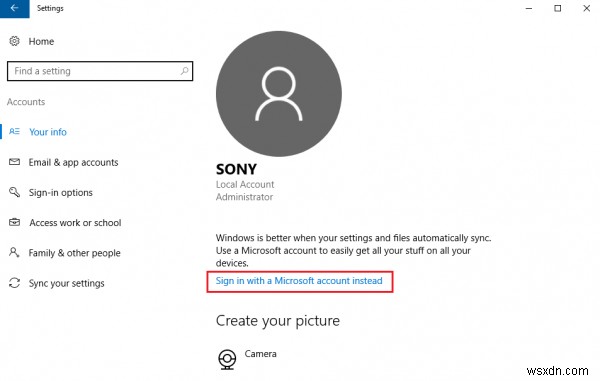
Microsoftアカウントの資格情報の入力を求められます。クレデンシャルを入力します。また、確認のためにローカルアカウントのクレデンシャルを入力するように求められます。それらを入力して続行します。
その後、Windowsはアカウントに登録されている携帯電話番号に確認コードを送信します。このコードを入力すると、ユーザーはプロセスの残りの部分に進むことができます。
システムを再起動し、今回はMicrosoftアカウントのクレデンシャルを使用してログインします。
それでも問題が解決しない場合は、次の一般的な手順を試してみてください。これは、ほとんどのWindowsStoreおよびWindowsStoreアプリの問題を修正するのに役立ちます。
1] WindowsStoreAppsのトラブルシューティングを実行する
WindowsStoreAppsのトラブルシューティングツールを使用します。
2]Microsoftアカウントのトラブルシューティングを実行する
Microsoftアカウントのトラブルシューティングを実行します。
3]ネットワークアダプタのトラブルシューティングを実行します
これを行うには、[実行]ボックスを開き、次のように入力してEnterキーを押します。
msdt.exe /id NetworkDiagnosticsNetworkAdapter
NetAdapterのような無料のサードパーティツールが役立つかどうかもわかります。
4]Windowsストアキャッシュをリセットする
WSReset.exeを使用してWindowsストアキャッシュをクリアしてリセットし、参照してください。
5]MicrosoftStoreを再登録する
上記のすべての手順が失敗した場合は、Windows Storeアプリを再登録して、それが機能するかどうかを確認する必要があります。これを行うには、管理者特権のPowerShellウィンドウに次のように入力し、Enterキーを押します。
Get-AppXPackage | Foreach {Add-AppxPackage -DisableDevelopmentMode -Register "$($_.InstallLocation)\AppXManifest.xml"}
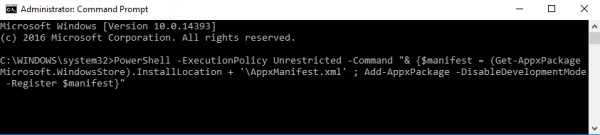
代わりに、フリーウェアのFixWinを使用して、ストアアプリの再登録をクリックすることもできます。 ウェルカムページのリンク。
システムはWindowsストアアプリを再登録します。プロセスが完了すると、コンピューターを再起動できます。
何かお役に立てば幸いです。
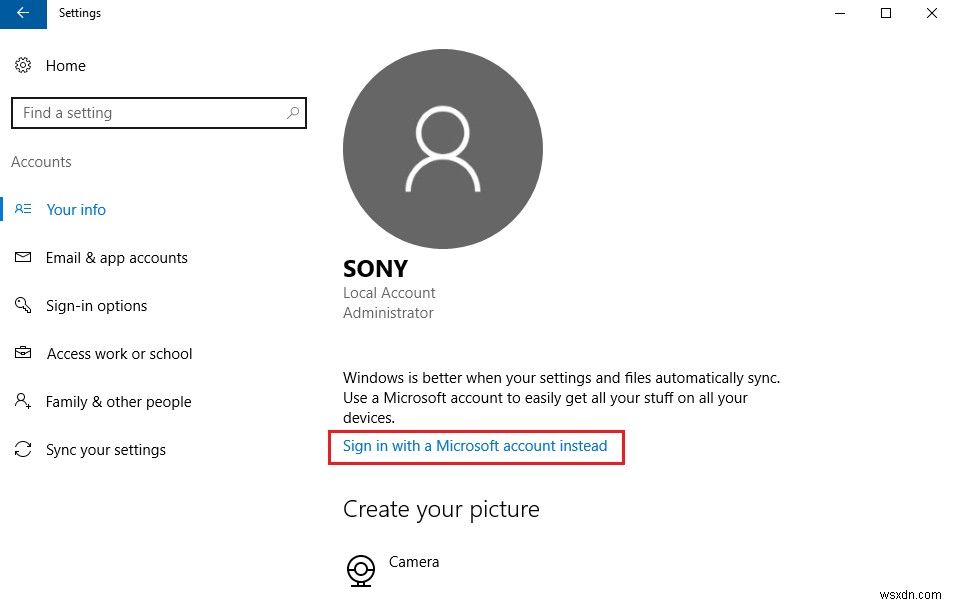
-
Windows 10 で Microsoft Store エラー 0x80073D12 を修正
Microsoft Store から何百万ものアプリケーションやプログラムをダウンロードして楽しむことができます。ただし、Microsoft Store にアクセスしようとすると、0x80073D12 エラー コードが表示され、それ以上アプリをインストールできないことがあります。これは、特にピーク時に非常に必要なアプリをダウンロードしようとする場合に、非常に厄介な問題です.しかし、心配しないでください!このガイドは、Microsoft エラー コード 0x80073D12 を簡単かつ効果的なトラブルシューティング方法で修正するのに役立ちます。 Windows 10 で Microsoft
-
Windows 11 で Microsoft Store エラー 0x80131505 を修正する方法
2012 年に開始された Windows の Microsoft Store は、お気に入りのアプリケーションやゲームをダウンロード、インストール、探索するための場所です。アプリ、ゲーム、書籍、テレビ番組、映画などのデジタル コンテンツを提供する Microsoft が運営する配信プラットフォームです。 Windows 11 PC で Microsoft Store エラー 0x80131505 に悩まされていませんか?このエラーは通常、キャッシュの破損、アプリの誤動作、互換性のないドライバー、古い OS などを引き起こします。この問題を解決する方法を知りたいですか?あなたは正しい場所に
